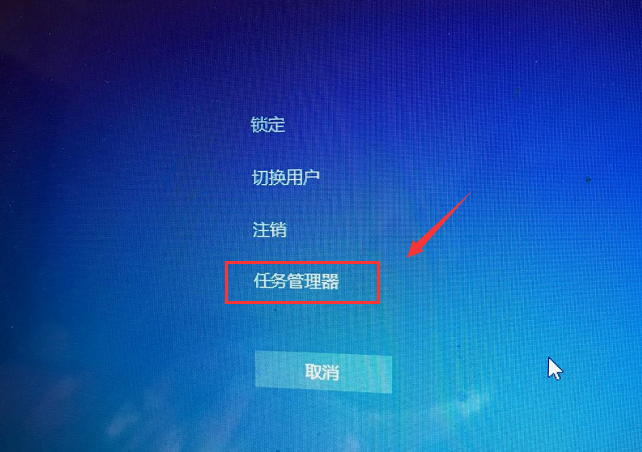
我们平时在玩电脑的时候,可能有的时候会发现电脑的右下角的声音图标不见了,遇到这个问题时我们应该怎么解决呢?不慌,一点都不慌,小编接下来就以win7为例来告诉你们该怎么解决电脑声音图标不见了的问题。
很多时候,我们都有可能会遇到声音图标不见了的问题。但是,如果遇到这个问题时不知道怎么解决的话该怎么办呢?这个问题好解决,不算什么大问题,因为小编我这好知道呢。所以,接下来小编就给大家讲解一下解决win7声音图标不见了的方法。
1.同时按下键盘中“CTRL+shift+DEL”组合键
2.在界面中选择“任务管理器”进入。如图下所示;
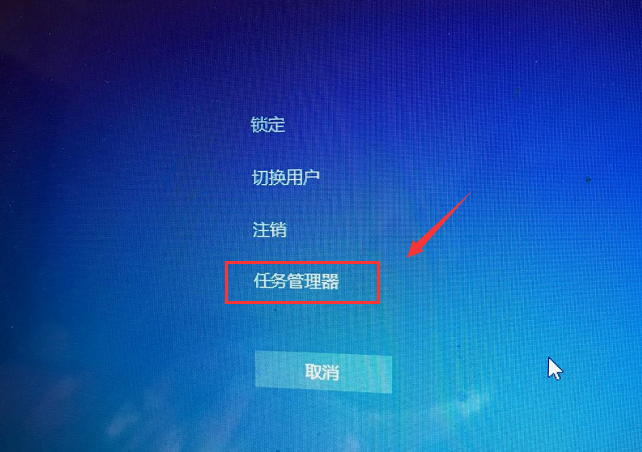
图标不见了图-1
3.在任务管理器界面中切换到进程选项。如图下所示;
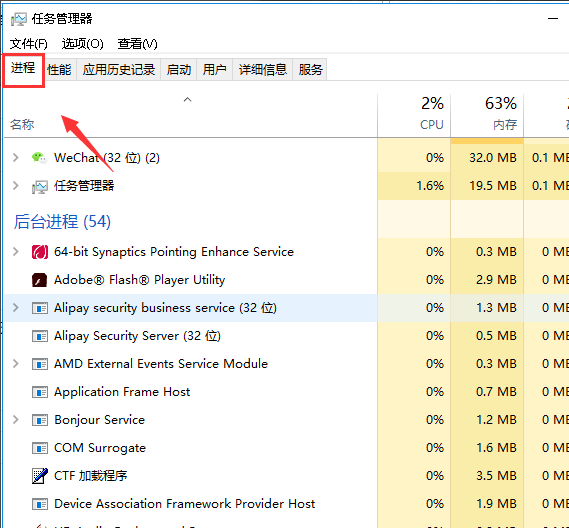
声音图标图-2
4.在进程中找到explorer.exe,鼠标右键该进程,选择如下图所示,选中后点击右键-,选择结束进程。如图下所示;
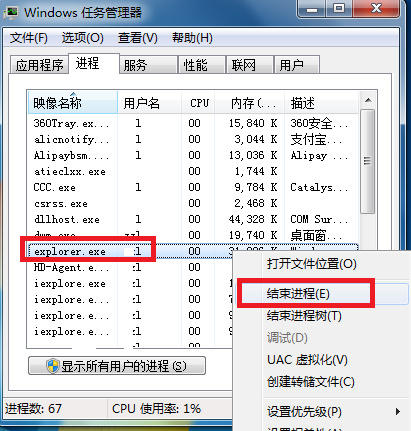
win7图-3
5.在弹出的提示框中点击确定。这时系统桌面所有图标都会消失。
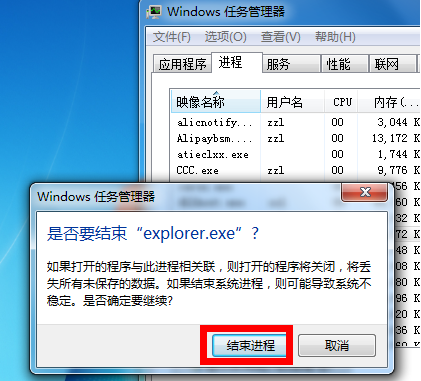
win7声音图标不见了图-4
6.回到任务管理器界面,点击文件,选择新建任务运行。

win7图-5
7.在运行窗口输入explorer。点击确定,这时桌面恢复正常,桌面右下角的小喇叭也回来了!
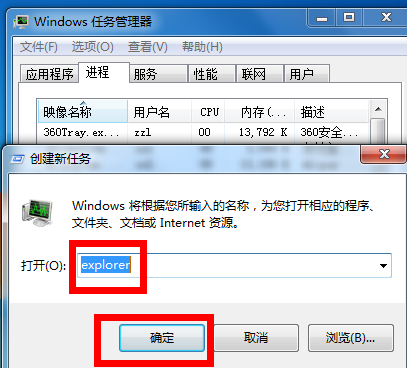
win7图-6
好了~以上就是陈述就是win7声音图标不见了的解决方法啦~




